Quickstart: Een Azure Data Factory maken met behulp van PowerShell
VAN TOEPASSING OP:  Azure Data Factory
Azure Data Factory  Azure Synapse Analytics
Azure Synapse Analytics
Tip
Probeer Data Factory uit in Microsoft Fabric, een alles-in-één analyseoplossing voor ondernemingen. Microsoft Fabric omvat alles, van gegevensverplaatsing tot gegevenswetenschap, realtime analyses, business intelligence en rapportage. Meer informatie over het gratis starten van een nieuwe proefversie .
In deze quickstart wordt beschreven hoe u PowerShell kunt gebruiken om een Azure-gegevensfactory te maken. Met de pijplijn die u in deze data factory maakt, worden gegevens gekopieerd van één map naar een andere map in een Azure Blob Storage. Zie Zelfstudie: Gegevens transformeren met Spark voor meer informatie over het transformeren van gegevens met Azure Data Factory.
Notitie
Dit artikel is geen gedetailleerde introductie tot de Data Factory-service. Zie Inleiding tot Azure Data Factory voor een inleiding tot Azure Data Factory-service.
Vereisten
Azure-abonnement
Als u geen Azure-abonnement hebt, maakt u een gratis account voordat u begint.
Azure-rollen
Als u Data Factory-exemplaren wilt maken, moet het gebruikersaccount waarmee u zich bij Azure aanmeldt, lid zijn van de rol Inzender of Eigenaar, of moet dit een beheerder van het Azure-abonnement zijn. Als u de machtigingen wilt bekijken die u binnen het abonnement hebt, gaat u naar Azure Portal, selecteert u uw gebruikersnaam rechtsboven in de hoek, selecteert u het pictogram "..." voor meer opties en selecteert u Mijn machtigingen. Als u toegang tot meerdere abonnementen hebt, moet u het juiste abonnement selecteren.
Als u onderliggende resources wilt maken en beheren voor Data Factory, waaronder gegevenssets, gekoppelde services, pijplijnen, triggers en integratieruntimes, zijn de volgende vereisten van toepassing:
- Als u onderliggende resources in Azure Portal wilt maken en beheren, moet u de rol Data Factory-inzender op minimaal het niveau van de resourcegroep hebben.
- Voor het maken en beheren van onderliggende resources met PowerShell of de SDK is de rol Inzender op minimaal het resourceniveau voldoende.
Zie het artikel Rollen toevoegen voor voorbeelden van instructies voor het toevoegen van een gebruiker aan een rol.
Raadpleeg voor meer informatie de volgende artikelen:
Azure Storage-account
In deze Snelstart gaat u een algemeen Azure Storage-account (en dan met name voor Blob Storage) gebruiken als zowel bron- als doelgegevensarchieven. Raadpleeg het artikel Een opslagaccount maken als u geen Azure Storage-account hebt voor algemene doeleinden en er een wilt maken.
De naam van het opslagaccount ophalen
In deze quickstart hebt u de naam van uw Azure Storage-account nodig. De volgende procedure bevat stappen waarmee u de naam van uw opslagaccount kunt ophalen:
- Ga in een webbrowser naar de Azure Portal en meld u aan met uw Azure-gebruikersnaam en-wachtwoord.
- Selecteer in het menu Azure Portal Alle services en selecteer Storage>Storage-accounts. U kunt vanaf elke pagina ook Storage-accounts zoeken en selecteren.
- Filter op de pagina Storage-accounts op uw opslagaccount (indien nodig) en selecteer vervolgens uw opslagaccount.
U kunt vanaf elke pagina ook Storage-accounts zoeken en selecteren.
Een blobcontainer maken
In deze sectie maakt u in Azure Blob Storage een blobcontainer met de naam adftutorial.
Selecteer op de pagina Storage-account Overzicht>Containers.
Selecteer Container op de werkbalk van de <pagina Accountnaamcontainers> - .
Voer in het dialoogvenster Nieuwe container als naam adftutorial in en selecteer OK. De pagina Accountnaamcontainers - > wordt bijgewerkt om adftutorial op te nemen in de lijst met containers.<
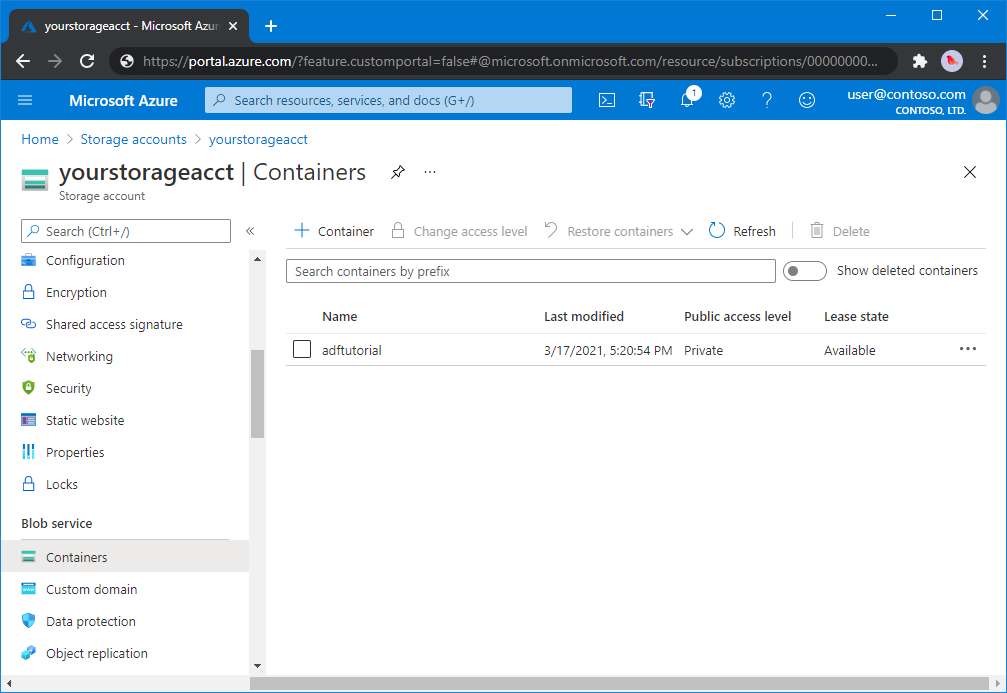
Voeg een invoermap en -bestand toe aan de blobcontainer
In dit gedeelte maakt u een map met de naam invoer in de container die u hebt gemaakt en vervolgens uploadt u een voorbeeldbestand naar de invoermap. Voor u begint, opent u een tekstverwerker zoals Kladblok en maakt u een bestand met de naam emp.txt met de volgende inhoud:
John, Doe
Jane, Doe
Sla het bestand op in de map c:\ADFv2QuickStartPSH. (Als de map nog niet bestaat, maakt u deze.) Ga vervolgens terug naar Azure Portal en volg deze stappen:
Selecteer adftutorial in de bijgewerkte lijst met containers op de <pagina Accountnaamcontainers - > waar u was gebleven.
- Als u het venster hebt gesloten of naar een andere pagina bent gegaan, meldt u zich weer aan bij de Azure Portal.
- Selecteer in het menu Azure Portal Alle services en selecteer Storage>Storage-accounts. U kunt vanaf elke pagina ook Storage-accounts zoeken en selecteren.
- Selecteer uw opslagaccount en selecteer vervolgens Containers>adftutorial.
Selecteer in de werkbalk van de containerpagina adftutorial Uploaden.
Selecteer op de pagina Blob uploaden het venster Bestanden en blader vervolgens naar en selecteer het bestand emp.txt.
Vouw de kop Geavanceerd uit. De pagina wordt nu als volgt weergegeven:
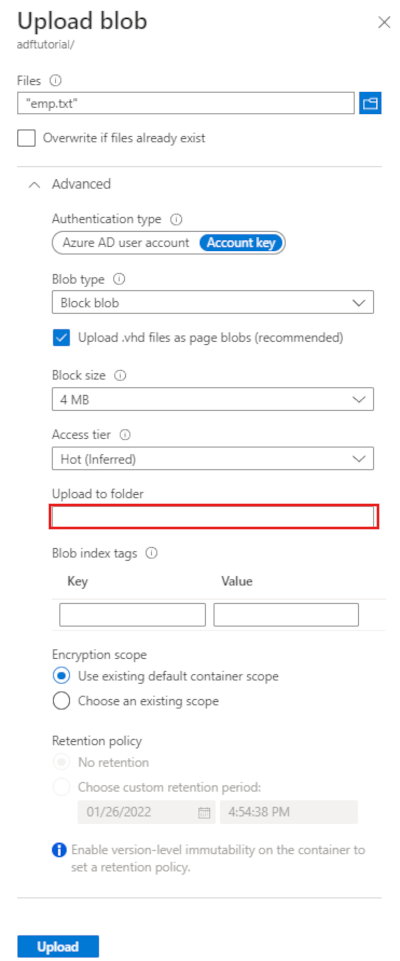
In het vak Uploaden naar map voert u invoer in.
Selecteer de knop Uploaden. Als het goed is, ziet u in de lijst nu het bestand emp.txt, evenals de uploadstatus hiervan.
Selecteer het pictogram Sluiten (X) om de pagina Blob uploaden te sluiten.
Houdt de containerpagina adftutorial open. U gaat hiermee aan het einde van deze QuickStart de uitvoer controleren.
Azure PowerShell
Notitie
Het wordt aanbevolen de Azure Az PowerShell-module te gebruiken om te communiceren met Azure. Zie Azure PowerShell installeren om aan de slag te gaan. Raadpleeg Azure PowerShell migreren van AzureRM naar Az om te leren hoe u naar de Azure PowerShell-module migreert.
Installeer de nieuwste Azure PowerShell-modules met de instructies in Azure PowerShell installeren en configureren.
Waarschuwing
Als u geen gebruik maakt van de nieuwste versies van de Module PowerShell en Data Factory, kunnen er fouten optreden bij het deserialisatiegebruik tijdens het uitvoeren van de opdrachten.
Aanmelden bij PowerShell
Start PowerShell op uw computer. Houd PowerShell geopend tot het einde van deze QuickStart. Als u het programma sluit en opnieuw opent, moet u deze opdrachten opnieuw uitvoeren.
Voer de volgende opdracht uit en geef de gebruikersnaam en het wachtwoord op waarmee u zich aanmeldt bij Azure Portal:
Connect-AzAccountVoer de volgende opdracht uit om alle abonnementen voor dit account weer te geven:
Get-AzSubscriptionAls u meerdere abonnementen hebt, voert u de volgende opdracht uit om het abonnement te selecteren waarmee u wilt werken. Vervang SubscriptionId door de id van uw Azure-abonnement:
Select-AzSubscription -SubscriptionId "<SubscriptionId>"
Een data factory maken
Definieer een variabele voor de naam van de resourcegroep die u later gaat gebruiken in PowerShell-opdrachten. Kopieer de tekst van de volgende opdracht naar PowerShell, geef tussen dubbele aanhalingstekens een naam op voor de Azure-resourcegroep en voer de opdracht uit. Voorbeeld:
"ADFQuickStartRG".$resourceGroupName = "ADFQuickStartRG";Als de resourcegroep al bestaat, wilt u waarschijnlijk niet dat deze wordt overschreven. Wijs een andere waarde toe aan de
$ResourceGroupName-variabele en voer de opdracht opnieuw uit.Voer de volgende opdracht uit om de resourcegroep te maken:
$ResGrp = New-AzResourceGroup $resourceGroupName -location 'East US'Als de resourcegroep al bestaat, wilt u waarschijnlijk niet dat deze wordt overschreven. Wijs een andere waarde toe aan de
$ResourceGroupName-variabele en voer de opdracht opnieuw uit.Definieer een variabele voor de naam van de data factory.
Belangrijk
Werk de naam van de data factory zodanig bij dat deze uniek is. Bijvoorbeeld: ADFTutorialFactorySP1127.
$dataFactoryName = "ADFQuickStartFactory";Voer de volgende cmdlet Set-AzDataFactoryV2 uit om de data factory te maken met de eigenschappen Locatie en ResourceGroupName van de variabele $ResGrp:
$DataFactory = Set-AzDataFactoryV2 -ResourceGroupName $ResGrp.ResourceGroupName ` -Location $ResGrp.Location -Name $dataFactoryName
Let op de volgende punten:
De naam van de Azure-gegevensfactory moet wereldwijd uniek zijn. Als de volgende fout zich voordoet, wijzigt u de naam en probeert u het opnieuw.
The specified Data Factory name 'ADFv2QuickStartDataFactory' is already in use. Data Factory names must be globally unique.Als u Data Factory-exemplaren wilt maken, moet het gebruikersaccount waarmee u zich bij Azure aanmeldt, lid zijn van de rollen Inzender of Eigenaar, of moet dit een beheerder van het Azure-abonnement zijn.
Voor een lijst met Azure-regio’s waarin Data Factory momenteel beschikbaar is, selecteert u op de volgende pagina de regio’s waarin u geïnteresseerd bent, vouwt u vervolgens Analytics uit en gaat u naar Data Factory: Beschikbare producten per regio. De gegevensopslagexemplaren (Azure Storage, Azure SQL Database, enzovoort) en berekeningen (HDInsight, enzovoort) die worden gebruikt in Data Factory, kunnen zich in andere regio's bevinden.
Een gekoppelde service maken
Maak gekoppelde services in een data factory om uw gegevensarchieven en compute-services aan de gegevensfactory te koppelen. In deze QuickStart gaat u een gekoppelde Azure Storage-service maken die als bron- en als sinkopslag wordt gebruikt. De gekoppelde service beschikt over de verbindingsgegevens die de Data Factory-service tijdens runtime gebruikt om er een verbinding mee tot stand te brengen.
Tip
In deze quickstart gebruikt u accountsleutel als verificatietype voor uw gegevensarchief, maar u kunt indien nodig andere ondersteunde verificatiemethoden kiezen: SAS URI, service-principal en beheerde identiteit. Raadpleeg de bijbehorende secties in dit artikel voor meer informatie. Het ook raadzaam om een Azure Key Vault te gebruiken om geheimen voor gegevensarchieven veilig op te slaan. Raadpleeg dit artikel voor gedetailleerde illustraties.
Maak een JSON-bestand met de naam AzureStorageLinkedService.json in de map C:\ADFv2QuickStartPSH met de volgende inhoud (maak de map ADFv2QuickStartPSH als deze nog niet bestaat):
Belangrijk
Vervang <accountName> en <accountKey> door de naam en sleutel van uw Azure Storage-account voordat u het bestand opslaat.
{ "name": "AzureStorageLinkedService", "properties": { "annotations": [], "type": "AzureBlobStorage", "typeProperties": { "connectionString": "DefaultEndpointsProtocol=https;AccountName=<accountName>;AccountKey=<accountKey>;EndpointSuffix=core.windows.net" } } }Als u Kladblok gebruikt, selecteert u Alle bestanden voor het veld Opslaan als in het dialoogvenster Opslaan als. Als u dat niet doet, wordt mogelijk de extensie
.txttoegevoegd aan het bestand. Bijvoorbeeld:AzureStorageLinkedService.json.txt. Als u het bestand in Verkenner maakt voordat u het opent in Kladblok, ziet u de extensie.txtmogelijk niet omdat de optie Extensies voor bekende bestandstypen verbergen standaard is ingeschakeld. Verwijder de extensie.txtvoordat u doorgaat met de volgende stap.Schakel in PowerShell over naar de map ADFv2QuickStartPSH.
Set-Location 'C:\ADFv2QuickStartPSH'Voer de cmdlet Set-AzDataFactoryV2LinkedService uit om de gekoppelde service te maken: AzureStorageLinkedService.
Set-AzDataFactoryV2LinkedService -DataFactoryName $DataFactory.DataFactoryName ` -ResourceGroupName $ResGrp.ResourceGroupName -Name "AzureStorageLinkedService" ` -DefinitionFile ".\AzureStorageLinkedService.json"Hier volgt een voorbeeld van uitvoer:
LinkedServiceName : AzureStorageLinkedService ResourceGroupName : <resourceGroupName> DataFactoryName : <dataFactoryName> Properties : Microsoft.Azure.Management.DataFactory.Models.AzureBlobStorageLinkedService
Gegevenssets maken
In deze procedure maakt u twee gegevenssets: InputDataset en OutputDataset. Deze gegevenssets zijn van het type Binair. Ze verwijzen naar de gekoppelde Azure Storage-service die u in de vorige sectie hebt gemaakt. De invoergegevensset vertegenwoordigt de brongegevens in de invoermap. In de definitie van de invoergegevensset geeft u de blob-container (adftutorial) en de map (invoer) op, en het bestand (emp.txt) dat de brongegevens bevat. De uitvoergegevensset vertegenwoordigt de gegevens die worden gekopieerd naar de bestemming. In de definitie van de uitvoergegevensset geeft u de blob-container (adftutorial) en de map (uitvoer) op, en het bestand waarin de brongegevens zijn gekopieerd.
Maak een JSON-bestand met de naam InputDataset.json in de map C:\ADFv2QuickStartPSH. Geef dit bestand de volgende inhoud:
{ "name": "InputDataset", "properties": { "linkedServiceName": { "referenceName": "AzureStorageLinkedService", "type": "LinkedServiceReference" }, "annotations": [], "type": "Binary", "typeProperties": { "location": { "type": "AzureBlobStorageLocation", "fileName": "emp.txt", "folderPath": "input", "container": "adftutorial" } } } }Voer de cmdlet Set-AzDataFactoryV2Dataset uit om de gegevensset te maken: InputDataset.
Set-AzDataFactoryV2Dataset -DataFactoryName $DataFactory.DataFactoryName ` -ResourceGroupName $ResGrp.ResourceGroupName -Name "InputDataset" ` -DefinitionFile ".\InputDataset.json"Hier volgt een voorbeeld van uitvoer:
DatasetName : InputDataset ResourceGroupName : <resourceGroupname> DataFactoryName : <dataFactoryName> Structure : Properties : Microsoft.Azure.Management.DataFactory.Models.BinaryDatasetHerhaal de stappen om de uitvoergegevensset te maken. Maak een JSON-bestand met de naam OutputDataset.json in de map C:\ADFv2QuickStartPSH. Geef dit bestand de volgende inhoud:
{ "name": "OutputDataset", "properties": { "linkedServiceName": { "referenceName": "AzureStorageLinkedService", "type": "LinkedServiceReference" }, "annotations": [], "type": "Binary", "typeProperties": { "location": { "type": "AzureBlobStorageLocation", "folderPath": "output", "container": "adftutorial" } } } }Voer de cmdlet Set-AzDataFactoryV2Dataset uit om de gegevensset OutDataset te maken.
Set-AzDataFactoryV2Dataset -DataFactoryName $DataFactory.DataFactoryName ` -ResourceGroupName $ResGrp.ResourceGroupName -Name "OutputDataset" ` -DefinitionFile ".\OutputDataset.json"Hier volgt een voorbeeld van uitvoer:
DatasetName : OutputDataset ResourceGroupName : <resourceGroupname> DataFactoryName : <dataFactoryName> Structure : Properties : Microsoft.Azure.Management.DataFactory.Models.BinaryDataset
Een pipeline maken
In deze procedure maakt en valideert u een pijplijn via een kopieeractiviteit die gebruikmaakt van de invoer- en uitvoergegevenssets. Met de kopieeractiviteit worden gegevens uit het bestand dat is opgegeven bij de instellingen voor de invoergegevensset gekopieerd naar het bestand dat is opgegeven in de instellingen voor de uitvoergegevensset.
Maak een JSON-bestand met de naam Adfv2QuickStartPipeline.json in de map C:\ADFv2QuickStartPSH. Geef dit bestand de volgende inhoud:
{ "name": "Adfv2QuickStartPipeline", "properties": { "activities": [ { "name": "CopyFromBlobToBlob", "type": "Copy", "dependsOn": [], "policy": { "timeout": "7.00:00:00", "retry": 0, "retryIntervalInSeconds": 30, "secureOutput": false, "secureInput": false }, "userProperties": [], "typeProperties": { "source": { "type": "BinarySource", "storeSettings": { "type": "AzureBlobStorageReadSettings", "recursive": true } }, "sink": { "type": "BinarySink", "storeSettings": { "type": "AzureBlobStorageWriteSettings" } }, "enableStaging": false }, "inputs": [ { "referenceName": "InputDataset", "type": "DatasetReference" } ], "outputs": [ { "referenceName": "OutputDataset", "type": "DatasetReference" } ] } ], "annotations": [] } }Als u de pijplijn wilt maken: Adfv2QuickStartPipeline, voert u de cmdlet Set-AzDataFactoryV2Pipeline uit.
$DFPipeLine = Set-AzDataFactoryV2Pipeline ` -DataFactoryName $DataFactory.DataFactoryName ` -ResourceGroupName $ResGrp.ResourceGroupName ` -Name "Adfv2QuickStartPipeline" ` -DefinitionFile ".\Adfv2QuickStartPipeline.json"
Een pijplijnuitvoering maken
In deze stap maakt u een pijplijnuitvoering.
Voer de cmdlet Invoke-AzDataFactoryV2Pipeline uit om de pijplijnuitvoering te maken. De cmdlet retourneert de id voor de pijplijnuitvoering voor toekomstige controle.
$RunId = Invoke-AzDataFactoryV2Pipeline `
-DataFactoryName $DataFactory.DataFactoryName `
-ResourceGroupName $ResGrp.ResourceGroupName `
-PipelineName $DFPipeLine.Name
De pijplijnuitvoering controleren.
Voer het volgende PowerShell-script uit om continu de status van de pijplijnuitvoering te controleren totdat het kopiëren van de gegevens is voltooid. Kopieer/plak het volgende script in het PowerShell-venster en druk op ENTER.
while ($True) { $Run = Get-AzDataFactoryV2PipelineRun ` -ResourceGroupName $ResGrp.ResourceGroupName ` -DataFactoryName $DataFactory.DataFactoryName ` -PipelineRunId $RunId if ($Run) { if ( ($Run.Status -ne "InProgress") -and ($Run.Status -ne "Queued") ) { Write-Output ("Pipeline run finished. The status is: " + $Run.Status) $Run break } Write-Output ("Pipeline is running...status: " + $Run.Status) } Start-Sleep -Seconds 10 }Hier volgt een uitvoervoorbeeld van de pijplijnuitvoering:
Pipeline is running...status: InProgress Pipeline run finished. The status is: Succeeded ResourceGroupName : ADFQuickStartRG DataFactoryName : ADFQuickStartFactory RunId : 00000000-0000-0000-0000-0000000000000 PipelineName : Adfv2QuickStartPipeline LastUpdated : 8/27/2019 7:23:07 AM Parameters : {} RunStart : 8/27/2019 7:22:56 AM RunEnd : 8/27/2019 7:23:07 AM DurationInMs : 11324 Status : Succeeded Message :Voer het volgende script uit om uitvoeringsdetails van de kopieeractiviteit op te halen, zoals de omvang van de gelezen of weggeschreven gegevens.
Write-Output "Activity run details:" $Result = Get-AzDataFactoryV2ActivityRun -DataFactoryName $DataFactory.DataFactoryName -ResourceGroupName $ResGrp.ResourceGroupName -PipelineRunId $RunId -RunStartedAfter (Get-Date).AddMinutes(-30) -RunStartedBefore (Get-Date).AddMinutes(30) $Result Write-Output "Activity 'Output' section:" $Result.Output -join "`r`n" Write-Output "Activity 'Error' section:" $Result.Error -join "`r`n"Controleer of de uitvoer die u ziet vergelijkbaar is met de volgende voorbeelduitvoer van de uitvoering van de activiteit:
ResourceGroupName : ADFQuickStartRG DataFactoryName : ADFQuickStartFactory ActivityRunId : 00000000-0000-0000-0000-000000000000 ActivityName : CopyFromBlobToBlob PipelineRunId : 00000000-0000-0000-0000-000000000000 PipelineName : Adfv2QuickStartPipeline Input : {source, sink, enableStaging} Output : {dataRead, dataWritten, filesRead, filesWritten...} LinkedServiceName : ActivityRunStart : 8/27/2019 7:22:58 AM ActivityRunEnd : 8/27/2019 7:23:05 AM DurationInMs : 6828 Status : Succeeded Error : {errorCode, message, failureType, target} Activity 'Output' section: "dataRead": 20 "dataWritten": 20 "filesRead": 1 "filesWritten": 1 "sourcePeakConnections": 1 "sinkPeakConnections": 1 "copyDuration": 4 "throughput": 0.01 "errors": [] "effectiveIntegrationRuntime": "DefaultIntegrationRuntime (Central US)" "usedDataIntegrationUnits": 4 "usedParallelCopies": 1 "executionDetails": [ { "source": { "type": "AzureBlobStorage" }, "sink": { "type": "AzureBlobStorage" }, "status": "Succeeded", "start": "2019-08-27T07:22:59.1045645Z", "duration": 4, "usedDataIntegrationUnits": 4, "usedParallelCopies": 1, "detailedDurations": { "queuingDuration": 3, "transferDuration": 1 } } ] Activity 'Error' section: "errorCode": "" "message": "" "failureType": "" "target": "CopyFromBlobToBlob"
Geïmplementeerde resources bekijken
De uitvoermap wordt automatisch door de pijplijn gemaakt in de blobcontainer adftutorial. Vervolgens wordt het bestand emp.txt gekopieerd van de invoermap naar de uitvoermap.
Selecteer in de Azure-portal op de pagina met de adftutorial-container de optie Vernieuwen om de uitvoermap weer te geven.
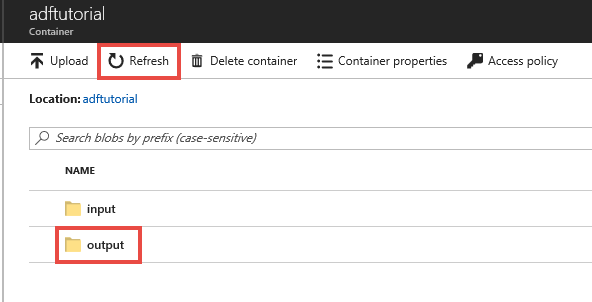
Selecteer Uitvoer in de lijst met mappen.
Controleer of het bestand emp.txt naar de uitvoermap is gekopieerd.
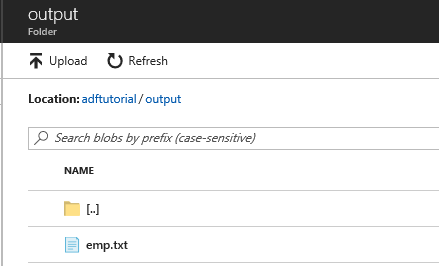
Resources opschonen
De resources die u hebt gemaakt in de Quick Start kunt u op twee manieren opschonen. U kunt de Azure-resourcegroep verwijderen, met alle resources uit de resourcegroep. Als u de andere resources intact wilt houden, verwijdert u alleen de data factory die u in deze zelfstudie hebt gemaakt.
Als u een resourcegroep verwijdert, worden alle resources die deze bevat, met inbegrip van de data factory's, ook verwijderd. Voer de volgende opdracht uit om de gehele resourcegroep te verwijderen:
Remove-AzResourceGroup -ResourceGroupName $resourcegroupname
Notitie
Het verwijderen van een resourcegroep kan enige tijd duren. Even geduld met het proces
Als u alleen de data factory wilt verwijderen en niet de gehele resourcegroep, moet u de volgende opdracht uitvoeren:
Remove-AzDataFactoryV2 -Name $dataFactoryName -ResourceGroupName $resourceGroupName
Gerelateerde inhoud
Met de pijplijn in dit voorbeeld worden gegevens gekopieerd van de ene naar de andere locatie in Azure Blob Storage. Doorloop de zelfstudies voor meer informatie over het gebruiken van Data Factory in andere scenario's.